티스토리 블로그를 하면서 아쉬운 점이 네이버에 내가 쓴 글이 노출이 안됩니다.
그래서 네이버에 검색 노출을 하기위해서는 등록 과정이 필요 합니다.
그럼 차근 차근 알아보도록 하겠습니다.

1. 네이버 웹마스터도구사이트에 접속을 합니다.
그리고 로그인을 합니다.
https://searchadvisor.naver.com
네이버 서치어드바이저
네이버 서치어드바이저와 함께 당신의 웹사이트를 성장시켜보세요
searchadvisor.naver.com
2. 시작화면은 아래와 같이 나옵니다.
상단 메뉴에 [웹마스터 도구] 라는 버튼이 있습니다. 클릭을 합니다.

3. 사이트 관리 화면이 나옵니다. 여기서 티스토리 블로그 ① [도메인 주소를 입력]하면 됩니다.
그리고 오른쪽 선택 버튼을 누룹니다.
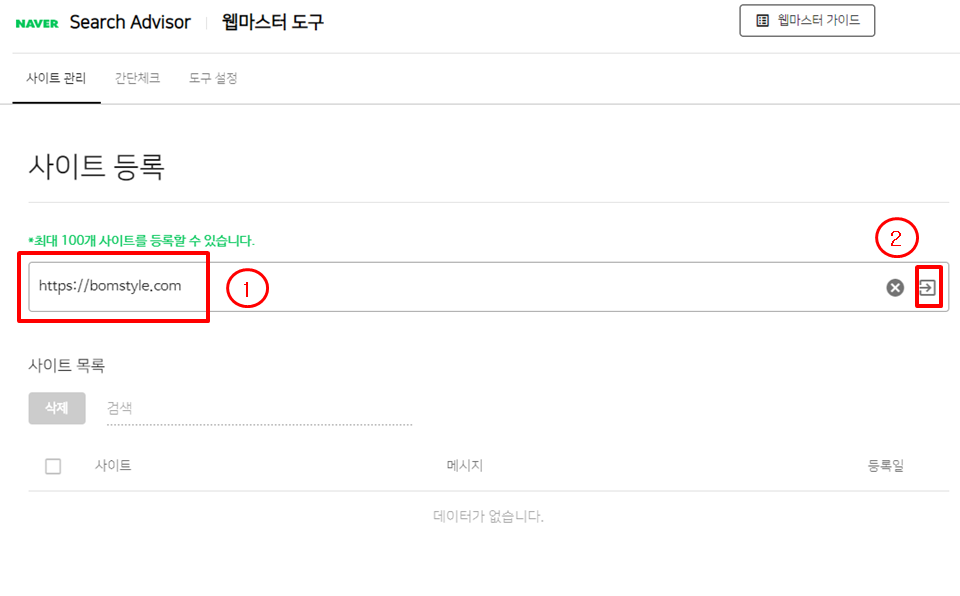
4. 사이트 소유 확인 화면으로 넘어 갑니다.
위에 있는 HTML 파일 업로드 같은 경우 블로그가
아닌 개인 홈페이지에 FTP로 올릴수 있을경우 가능한 작업입니다.
그리고 티스토리 같은경우 ① [HTML 태그]를 직접 입력해서 넣는 방법이 간편하므로 선택을 합니다.
② meta 태그가 보이는데요 메모장을 열어서 메타 태그를 복사를 해놓습니다.
그리고 새창으로 티스토리 관리자 페이지를 접속 합니다.
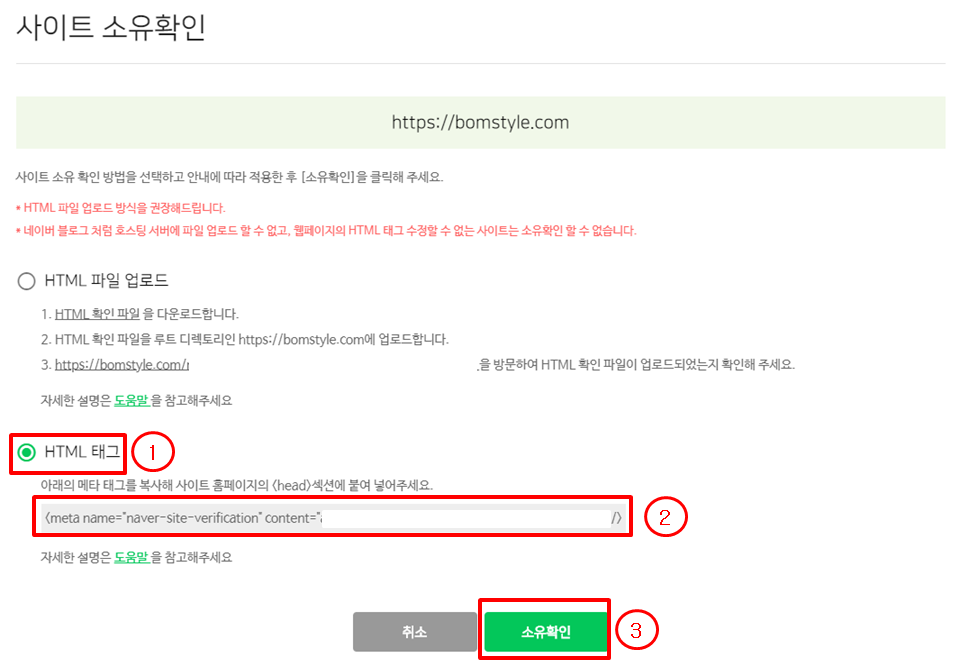
5. 티스토리 관리자 화면에서 꾸미기 메뉴에 [스킨편집]을 선택합니다.

6. 스킨편집 화면에 들어가면 오른쪽에 해당스킨 [html편집] 버튼을 클릭하면 편집창이 나옵니다.

7. 네이버 웹마스터 도구에서 복사해온 매타태그
① 소스 코드를 HTML 편집창에서 상단에 다른 meta 태그에 넣어주시면 됩니다.
※ 노랑색 음영으로 표시된 부분이 추가된 코드 부분입니다.
너무 아래 쪽에 넣으면 안되고 title 태그 위에 넣어 주셔야 합니다.
② [적용] 버튼을 눌러서 HTML 편집을 저장 합니다.

8. 다시 네이버 웹마스터 도구에 사이트로 갑니다.
4번 설명글에 있는 ③ [소유확인] 버튼을 클릭합니다.
아래와 같이 자동등록방지 팝업창이 보입니다. 해당 암호를 입력하고 [확인]을 누르면
메세지로 "사이트 소유 확인이 완료되었습니다. 소유확인한 사이트의 검색노출은 보장하지 않으며, 노출 영역은 로직에 의해 결정됩니다" 라고 보여줍니다.

9. 아래와 같이 사이트 목록에 등록된 것을 확인 할 수 있습니다.
[사이트 주소를] 선택합니다.

10. 티스토리 블로그 RSS 제출도 하겠습니다.
[요청]에서 [RSS 제출] 메뉴를 선택하면 RSS 제출 화면이 나옵니다.
티스토리는 도메인 주소에 /rss 를 붙으면 별도의 조작없이 RSS 기능을 사용 할수 있습니다.
사이트 주소인 https://bomstyle.com/rss 를 입력하였습니다.
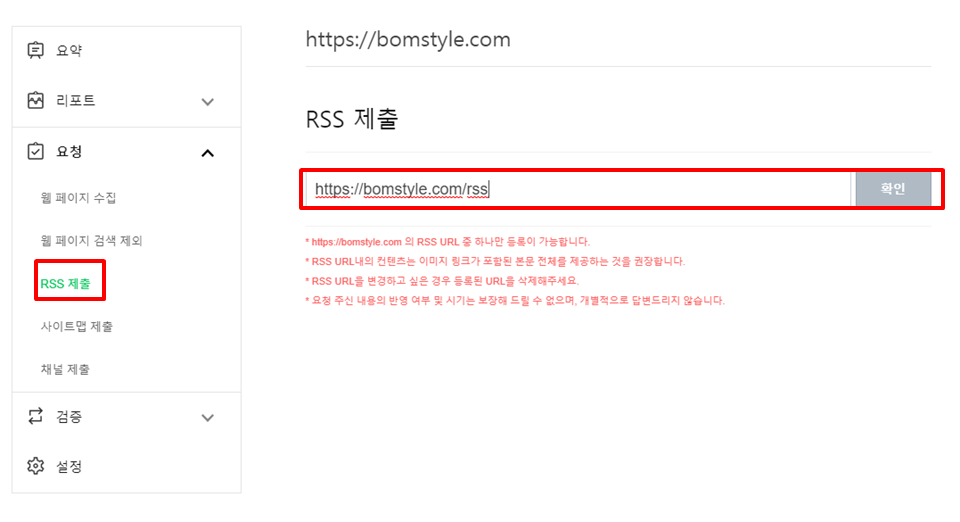
11. RSS 등록 완료된 화면 입니다.
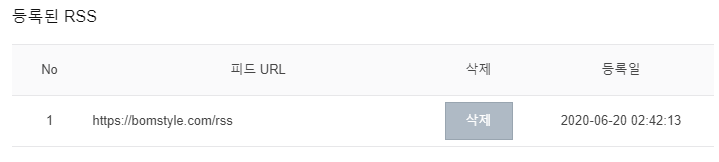
12. 그리고 robots.txt 검증도 해보도록 하겠습니다.
[검증]에서 [robots.txt] 메뉴를 클릭하면 로봇룰 검증 확면이 나옵니다.
오른쪽에 [수집요청]을 누르시면 아래 노랑색 음영과 같이 robots 정보를 불러오게 됩니다.
그럼 설정은 끝났습니다.
※ 티스토리 블로그는 각 검색 사이트에서 수집이 가능하도록 되어 있어서 robots.txt 파일을 최상위 폴더에
넣지 않아도 됩니다. 직접 만들어진 블로그 홈펭이지에서는 FTP로 최상위 폴더에 해당 파일을 넣고 파일안에는
User-agent: *
Allow:/
이 있어야 합니다. 아래에 파일을 받을수 있는 버튼이 있어 다운 받고 올리시면 됩니다.
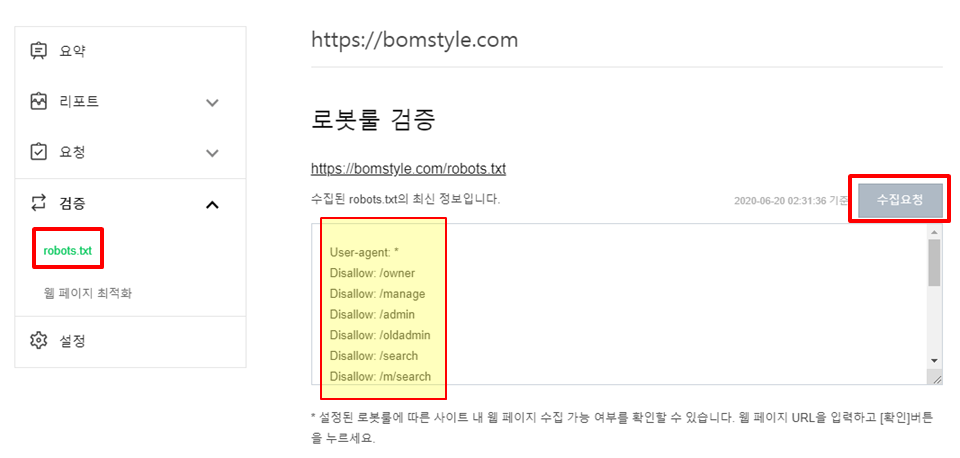
'블로그 이야기' 카테고리의 다른 글
| 티스토리 구글 애드센스 신청하기 (ADSENSE) (0) | 2020.04.07 |
|---|

댓글